Wyświetlanie danych tabeli w programie Power BI Desktop
Służy Power BI Desktop do przeglądania tabel w Microsoft Dataverse. Dane wiersza tabeli dostępne w środowisku użytkownika są tylko do odczytu. Dostęp do danych jest wykonywany w modelu bezpieczeństwa Dataverse, który jest taki sam, jak w przypadku uzyskiwania dostępu do danych wiersza tabeli za pomocą aplikacji Power Apps.
Wymagania wstępne
- Włączanie punktu końcowego tabelarowanego strumienia danych (TDS) (domyślnie włączone). Więcej informacji: Zarządzanie ustawieniami funkcji.
- Power BI Desktop. Pobierz teraz
Wyświetl tabelę danych
Zaloguj się do Power Apps, a następnie wybierz odpowiednie środowisko w prawym górnym rogu.
W lewym okienku nawigacji wybierz Tabele. Jeśli elementu nie ma w okienku panelu bocznego, wybierz …Więcej, a następnie wybierz żądany element.
Wybierz opcję Analizuj > Analizuj w na Power BI pasku poleceń.
Plik pbids dla twojego środowiska jest zapisywany w domyślnym folderze pobierania w przeglądarce.
Uwaga
Aby móc pobrać plik, należy mieć dostęp do odczytu do niestandardowego uprawnienia tabeli składnika analizy (msdyn_analysiscomponent) w sekcji Dataverse. Użytkownicy z rolą zabezpieczeń Twórca środowiska mają pełny dostęp do tego uprawnienia.
Otwórz plik pbids, aby uzyskać do niego dostęp w Power BI Desktop.
Plik pbids jest już załadowany w Power BI Desktop. W oknie dialogowym wybierz pozycję Konto organizacyjne, wybierz pozycję Zaloguj się, a następnie w wyświetlonym oknie przeglądarki wybierz lub wprowadź poświadczenia.
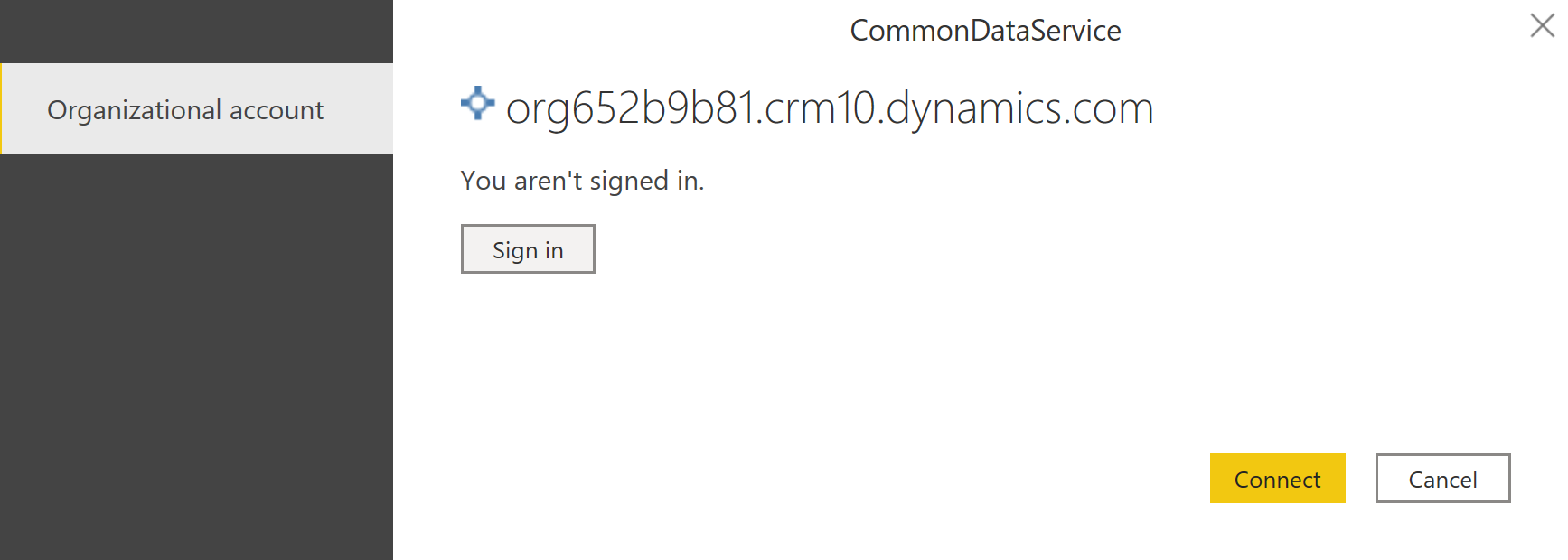
W oknie dialogowym w usłudze Power BI Desktop kliknij przycisk Połącz.
Środowisko zostanie wyświetlone w oknie Nawigator w Power BI Desktop. Rozwiń go, aby wyświetlić tabele dostępne do analizy. Wybierz tabelę, aby wyświetlić podgląd jej danych.
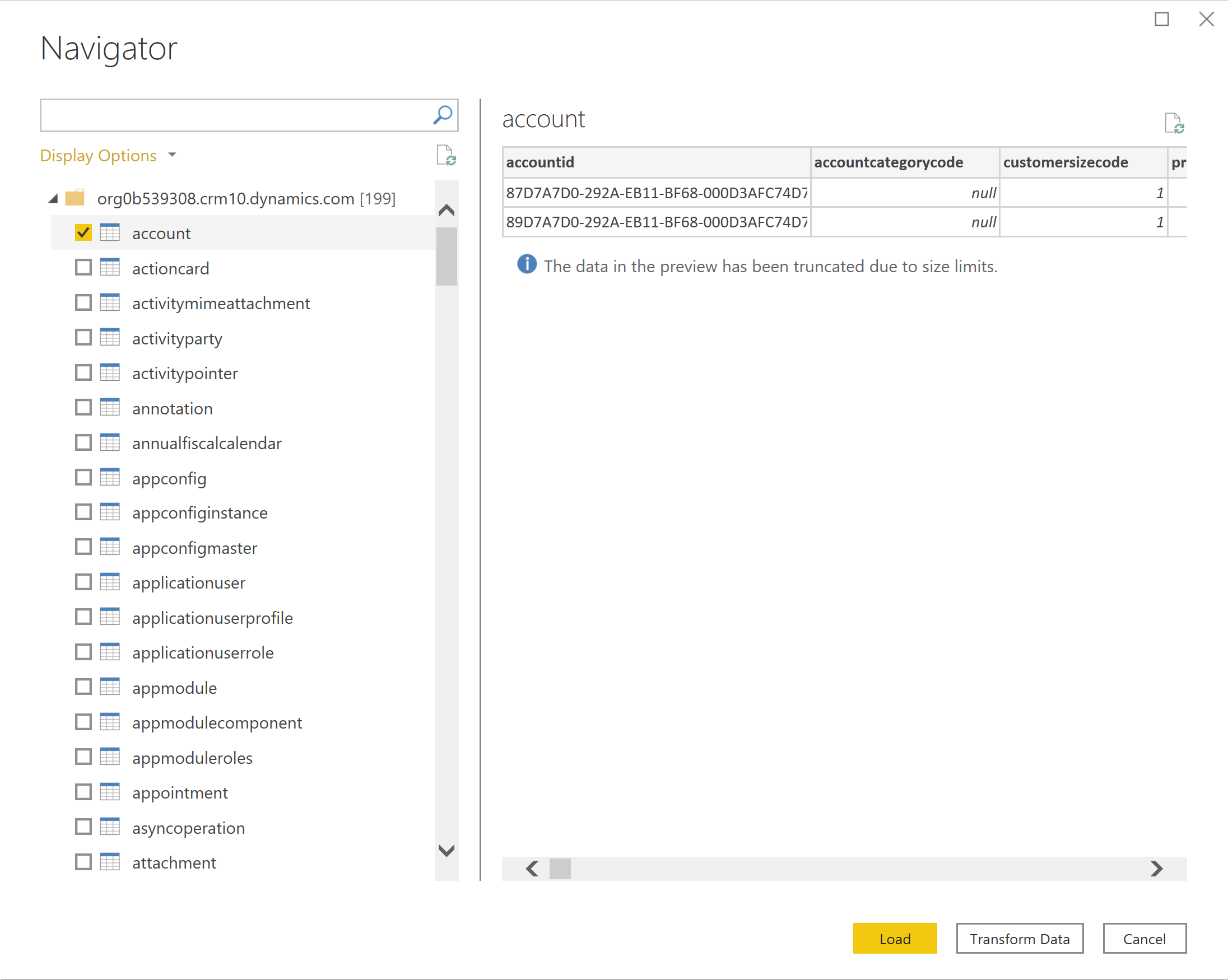
Po zakończeniu wybierania tabel, które chcesz analizować, wybierz pozycję Załaduj, aby utworzyć raport.
Jeśli chcesz dowiedzieć się więcej o Power BI Desktop,zajrzyj do Szybki start Power BI Desktop.
Uwaga
Opcje SQL, takie jak zapytania typu T-SQL, nie są obsługiwane.
Porada
Artykuł Wskazówki dotyczące modelowania Power BI dla Power Platform zawiera wskazówki i opis najlepszych rozwiązań dotyczących tworzenia modelu danych Power BI łączącego się z Dataverse:
- Zagadnienia dotyczące wydajności i zabezpieczeń podczas łączenia się Power BI z Dataverse.
- Najlepsze rozwiązania łącznika Dataverse
- Praca z dużymi zestawami danych za pomocą Azure Synapse Link for Dataverse.
- Uwagi dotyczące zapytania DirectQuery.
Zobacz też
Wykonywanie zapytań o dane przy użyciu SQL
Baza SQL Dataverse
Łącznik Dataverse Power Query
Uwaga
Czy możesz poinformować nas o preferencjach dotyczących języka dokumentacji? Wypełnij krótką ankietę. (zauważ, że ta ankieta jest po angielsku)
Ankieta zajmie około siedmiu minut. Nie są zbierane żadne dane osobowe (oświadczenie o ochronie prywatności).